Cada actualización de los sistemas operativos de Apple incluyen nuevas funciones que ayudan a los usuarios de sus equipos a personalizarlos a su antojo. Uno de estos ajustes que ha llegado con las últimas versiones de iOS y iPadOS, es el de poder cambiar el idioma de una aplicación determinada sin tener que cambiar el general del sistema. De hecho, con este nuevo ajuste que os enseñaremos a continuación, podremos tener varias aplicaciones en idiomas diferentes (siempre que nos lo permita la propia aplicación) en cuestión de segundos.
Una opción muy interesante para aquellos de vosotros que habléis varios idiomas o dialectos y que os gustaría personalizar algunas aplicaciones determinadas, pero queréis mantener el idioma general del sistema.
Cómo cambiar el idioma de una aplicación en iPhone y iPad

Tiempo necesario: 1 minuto
Los ajustes de las últimas versiones de iOS y iPadOS nos permiten cambiar el idioma de cada aplicación que tengamos, sin tener que cambiar el de todo el sistema operativo. Para activarlo, deberemos tener instalada la última versión del sistema operativo y que la aplicación tenga implementada dicha función para poder usarla, algo que podremos ver y activar de la siguiente manera:
- Ajustes > Seleccionar App
Accedemos a los ajustes de nuestro iPhone o iPad y nos desplazamos hasta encontrar la aplicación a la que queremos cambiar el idioma en particular.
- Idioma
Dentro de los ajustes de la aplicación nos aparecerá una sección llamada ‘Idioma preferido’ en la que debemos pulsar para ajustar.
- Seleccionar idioma
Aquí podremos ver dos secciones. Una con los idiomas sugeridos por la aplicación que corresponden con los idiomas que tengamos activados en el diccionario del sistema, y otra con el resto de idiomas compatibles para usar con dicha app. Una vez seleccionado el idioma, este se cambiará de manera automática en la aplicación correspondiente
Un sistema muy rápido para personalizar el idioma de nuestras aplicaciones desde los ajustes individuales de cada una de ellas. Además, como el cambio es inmediato, basta con volver a repetir los pasos para seleccionar otro idioma de los incluidos en el listado, pudiendo despreocuparnos si por accidente seleccionamos idiomas como el Ruso, el Griego, el Japonés o el Arabe, ya que el sistema continuará en el idioma general.

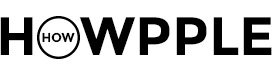

Muchas gracias, me ha sido muy útil, no encontraba el idioma dentro de la aplicación Notion y se pone por defecto en japonés al descargarla.